Wie man die RingCentral noCRM-Integration verwendet
RingCentral ist ein führender Anbieter von Cloud-Kommunikationslösungen für Unternehmen. Die Verbindung mit RingCentral ermöglicht es Benutzern, Leads direkt von noCRM.io zu erreichen, um ihre Gespräche zu protokollieren und ihre Anrufaktivitäten zu verfolgen. Dies vermeidet das Hin- und Herwechseln zwischen verschiedenen Apps und hilft dabei, den Verkaufsprozess durch Automatisierung zu verbessern. Diese Integration bezieht sich ausschließlich auf RingCentral-Anrufe.
Integration Benefits
✅ Führen Sie Anrufe mit Ihren Leads in noCRM mit RingCentrals Softphone durch.
✅ Protokollieren Sie automatisch Anrufdetails, einschließlich eines Links zur Anrufaufzeichnung, der gewählten Nummer und der Dauer.
Wenn Sie noch kein RingCentral-Konto haben, melden Sie sich hier für eine kostenlose Testversion an.
Wenn Sie noch kein Konto bei noCRM.io haben, beginnen Sie noch heute mit Ihrer kostenlosen Testversion: /.
⚠️ Diese Integration ist nur ab der Dream Team Edition und dem RingCentral Softphone verfügbar.
Es ist möglich, dass RingCentral die Kontoerstellung nur akzeptiert, wenn Sie eine E-Mail-Domäne Ihres Unternehmens verwenden, nicht einfach eine '@gmail.com'-Adresse.
Erste Schritte
Richten Sie Ihre noCRM.io- und RingCentral-Integration ein
⚠️ Nur noCRM Konto-Administratoren können noCRM mit ihrem RingCentral-Konto verbinden. Der Benutzer muss auch ein RingCentral-Administrator sein, um die Integration erfolgreich einzurichten.
- Melden Sie sich in Ihrem noCRM.io-Konto an, gehen Sie zum Admin Panel > Integrationen > Drittanbieter-Apps und wählen Sie unsere RingCentral-Integration aus.
- Klicken Sie auf Mein RingCentral-Konto verbinden und Sie werden aufgefordert, Ihre Anmeldeinformationen einzugeben und noCRMs Zugriff auf Ihr RingCentral-Konto zu autorisieren.
Rufen Sie Ihre Leads von noCRM.io aus an
- Laden Sie die RingCentral-Desktop-App herunter und installieren Sie sie.
- Geben Sie Ihre RingCentral-Anmeldeinformationen ein.
- Legen Sie RingCentral auf der Computer-Ebene als Ihr Standard-Klick-zum-Wählen-System fest.
- Stellen Sie sicher, dass die Telefonnummer im Standardfeld "Telefon" oder "Handy" eingetragen ist.
- Wenn Sie ein Telefon-, Handy- oder Telefonleitungs-Leadfeld erstellen, wählen Sie "Telefon" oder "Handy" als Feldtyp aus.

- Klicken Sie auf das Telefonsymbol bei einem Lead mit einer Telefonnummer in noCRM.io, speichern Sie Ihre Browser-Einstellungen, um RingCentral zukünftig immer zu öffnen.
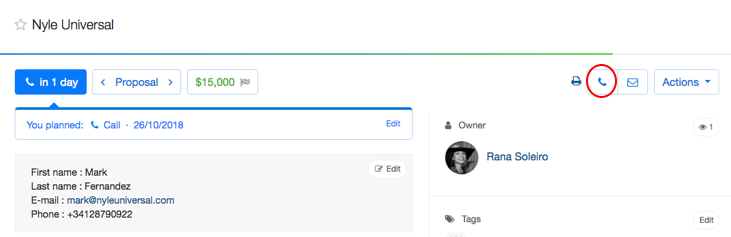
Hinweis: Wenn Sie Ihre Anrufe aufzeichnen möchten, stellen Sie sicher, dass Sie die Funktion zur Anrufaufzeichnung aktivieren und klicken Sie auf die Aufnahmetaste auf Ihrem Softphone, wenn Sie Ihren Anruf starten.
- Anrufe werden automatisch mit der Dauer, Nummer und Audioaufzeichnung protokolliert.
Sie können dann diese Aktivität bearbeiten, um das Ergebnis auszuwählen und Ihre Notizen einzugeben.
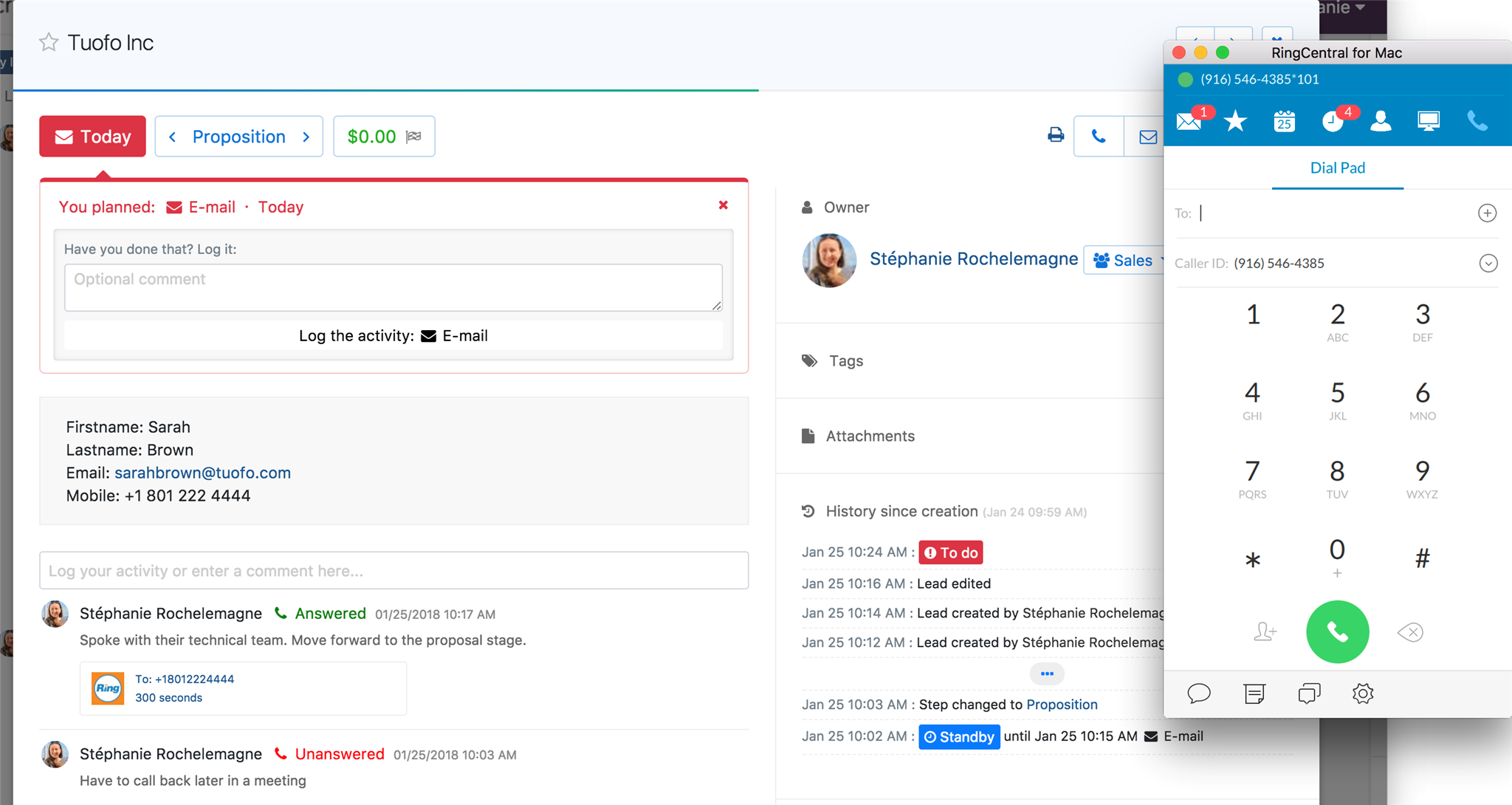
Die Integration ist auch für die Verwendung in Listen mit potenziellen Kunden verfügbar. Klicken Sie mit der rechten Maustaste auf die Zelle, die die Telefonnummer enthält, und starten Sie den Anruf mit RingCentral.
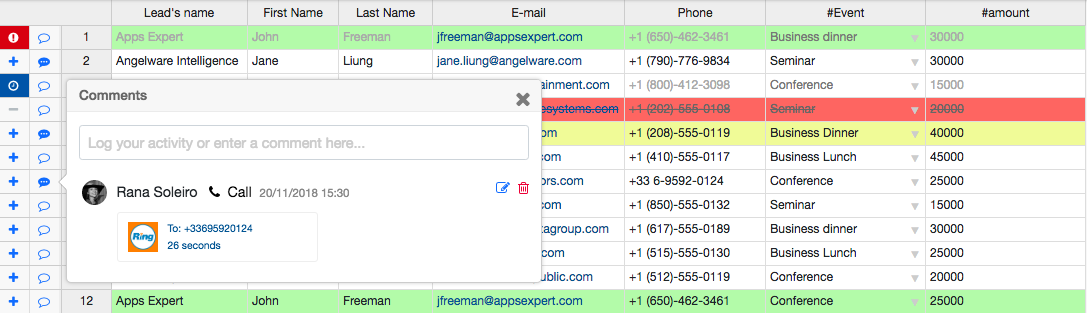
Sehen Sie, wie Sie noCRM mit RingCentral verbinden und Leads und potenzielle Kunden anrufen können